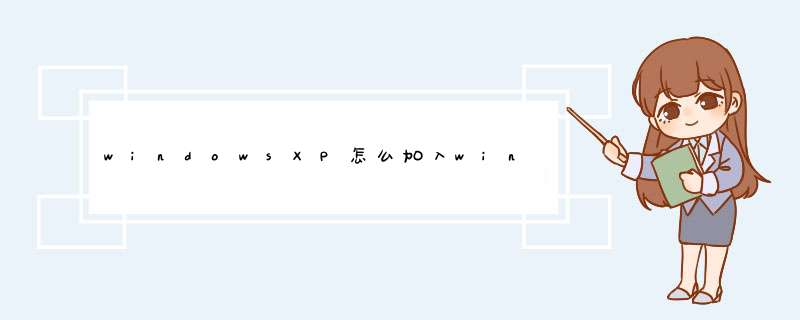
解决方法:
1、所有入网的计算机都要开启来宾账户,默认账户名为:guest。
2、在同一工作组
3、关闭防火墙
4、右键点击我的电脑或计算机管理----服务和应用程序,打开服务或者用WIN+R打开运行---输入services.msc回车,打开服务设置将以下服务的[启动类型]选为[自动],并确保[服务状态]为[已启动]ServerWorkstationComputerBrowserDHCPClientRemoteProcedureCallRemoteProcedureCall(RPC)LocatorDNSClientFunctionDiscoveryResourcePublicationUPnPDeviceHostSSDPDiscoveryTCP/IPNetBIOSHelper
基本设置
A:XP系统:
下载XP局域网一键共享,按里边的 *** 作设置后,重启即可。XP系统文件共享:右键单击要共享的文件夹,选择[共享和安全],勾选在网络上共享这个文件夹。
B:Win7系统:
网络和共享中心---点击网络右边的自定义---将网络类型设置为专用网络
共享和发现---启用网络发现、文件共享、打印机共享。密码保护的共享则可以设置为关闭。
跨 *** 作系统的打印机共享涉及到驱动的问题,为了避免麻烦,建议不要跨 *** 作系统共享打印机 。
访问策略设置用WIN+R打开运行---输入secpol.msc回车,打开本地安全设置安全设置----本地策略----安全选项帐户:使用空白密码的本地帐户只允许进行控制台登录,设置为已禁用。此选项默认为已启用。这是很关键的一步,因为很多人的电脑都是没有加密码的的。如果你当前使用的帐号没有密码的话,只允许控制台登录,就无法通过网上邻居(XP)或网络(Vista)来访问了。所以此处需要禁用。网络访问:不允许SAM帐户和共享的匿名枚举],设置为已禁用。此选项默认为已禁用。Windows允许匿名用户执行某些活动,如枚举域帐户和网络共享的名称。这提供了方便,也带来潜在的风险。有的版本的系统(比如GhostXP电脑公司版)为了安全起见,将其设置为启用,但这样一来,局域网其它电脑就会无法查看你共享的内容了。网络访问:本地帐户的共享和安全模型,设置为仅来宾。此选项对加入了域的计算机默认为[经典],对独立的计算机默认为[仅来宾]。这是一个共享安全的辅助选项。小规模局域网内部的计算机彼此之间都是信任的,不存在非法访问的问题,为了方便起见,建议使用仅来宾方式。而使用经典模式可以更好地划定共享资源的访问权限,对于规模稍大的局域网,为了防止共享的资源被非法访问,就可以使用这种方式。安全设置---本地策略---用户权利指派从网络访问此计算机:查看有没有本机来宾帐户即guest,如果没有就加上。拒绝从网络访问这台计算机:查看有没有本机来宾帐户名,如果有就删除。
Win7系统文件共享设置文件夹右键---共享---选择要与其共享的用户---点击黑色的小三角箭头---在下拉菜单中选择---everyone(这个列表中的所有用户)。注意:在进行以上设置之前共享过的文件夹 ,可能需要重新共享后才能被正常访问。比如说以前使用经典模式共享了该文件夹,改为仅来宾模式后再访问就会出错,提示没权限。解决的办法就是先取消共享,再重新共享。
共享打印是指打印机通过数据线连接某一台电脑(主机)设置共享后,局域网中的其他电脑(客户机)就可以使用此打印机。共享打印和共享文件相同,是Windows系统提供的一项服务,配置共享打印需要两台电脑能够相互访问。
一、主机端设置:
1. 启动共享打印机。
a) 点击“开始”→“控制面板”,如图
b) 右上角查看方式选择“类别”,在“网络和Internet”中“选择家庭组和共享选项”,如图
c) 选择“更改高级共享设置”,如图
d) 选择“启用网络发现”“启用文件和打印机共享”“关闭密码保护共享”,点击“保存修改”完成设置,如图
2. 设置共享打印机。
a)点击“开始”→“设备和打印机”,如图
b)右键点击打印机图标选择“打印机属性”,如图
c) 点击“共享”选项卡,将“共享这台打印机”打对勾,共享名可以自行修改,如图
3. 确认主机计算机名。
a)在电脑桌面右键点击“计算机”→“属性”,如图
b) 查看并记录计算机名,如果名字太长不方便记录,可以点击右侧的“更改设置”选项,修改计算机名,如图
二、客户端设置:
1. 点击“开始”→“运行”,输入主机端“计算机名”“\\Tianmeng-PC”,然后点击“确定”,打开主机端共享,如图
在此步骤经常出现客户机不能访问主机的情况,此问题和网络设置有关系,建议查看主机和客户机是否在同一个工作组,详细 *** 作方法点击进入Windows网站查找解决方案。
2. 双击共享打印机图标,将自动配置共享,如图
3. 点击“开始”→“设备和打印机”就能够看到配置成功的共享打印机,打印时选择此打印机即可。
欢迎分享,转载请注明来源:内存溢出

 微信扫一扫
微信扫一扫
 支付宝扫一扫
支付宝扫一扫
评论列表(0条)